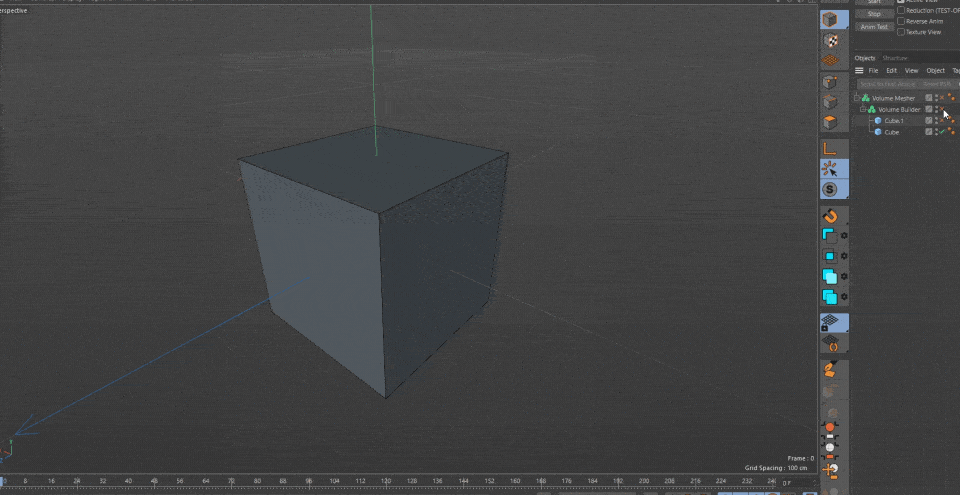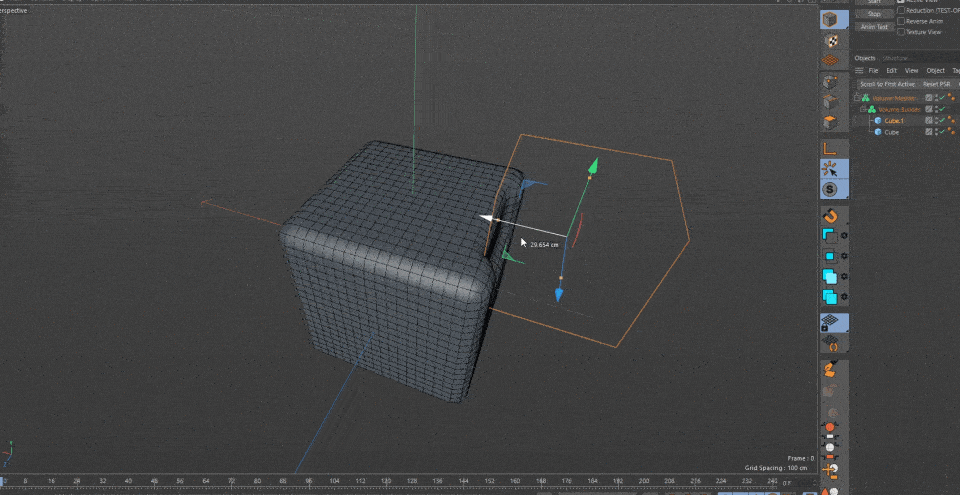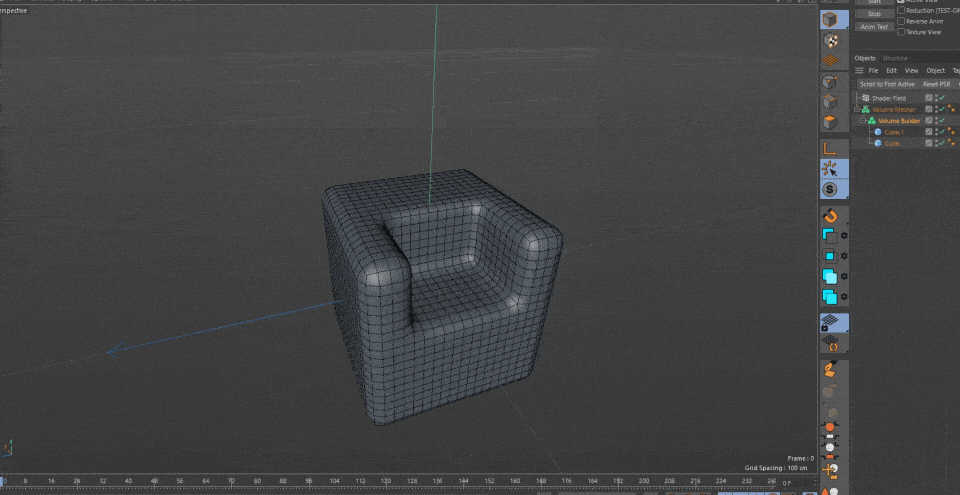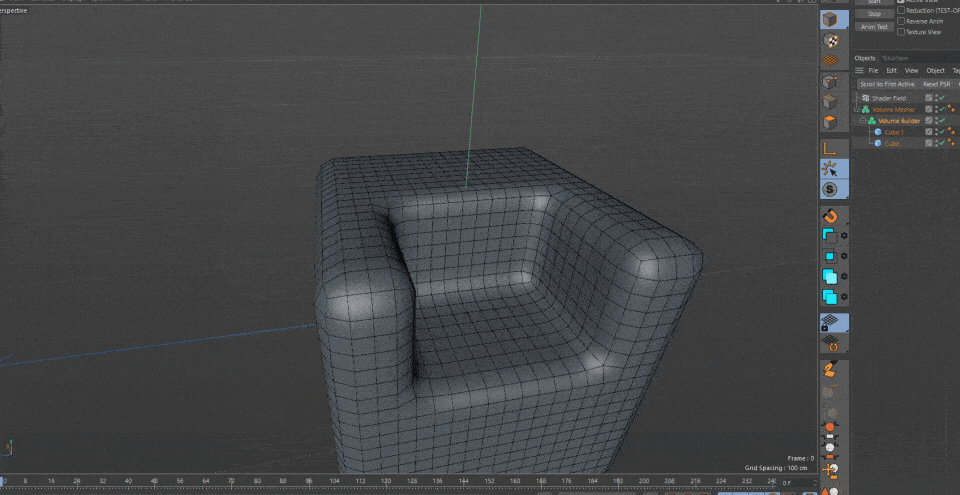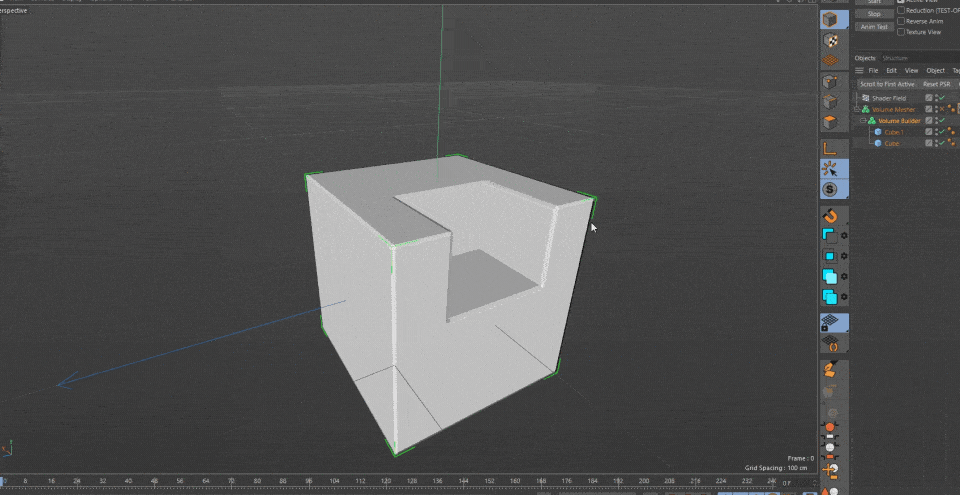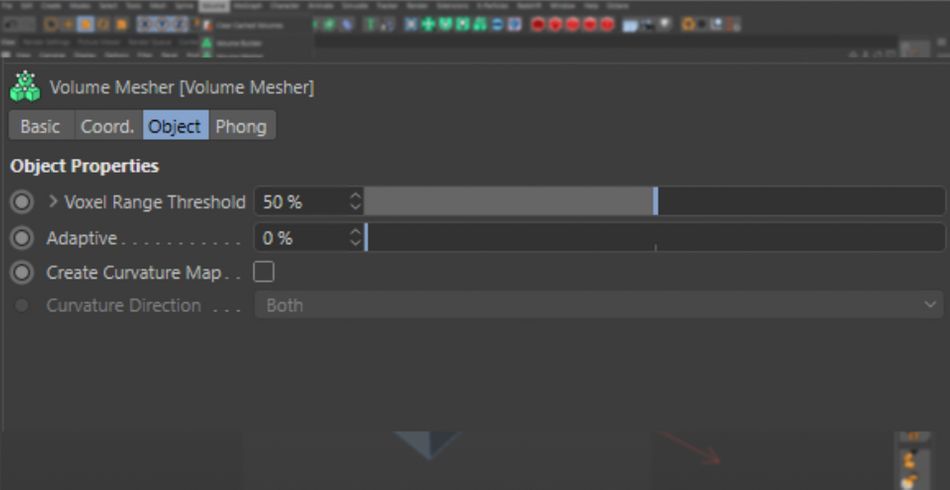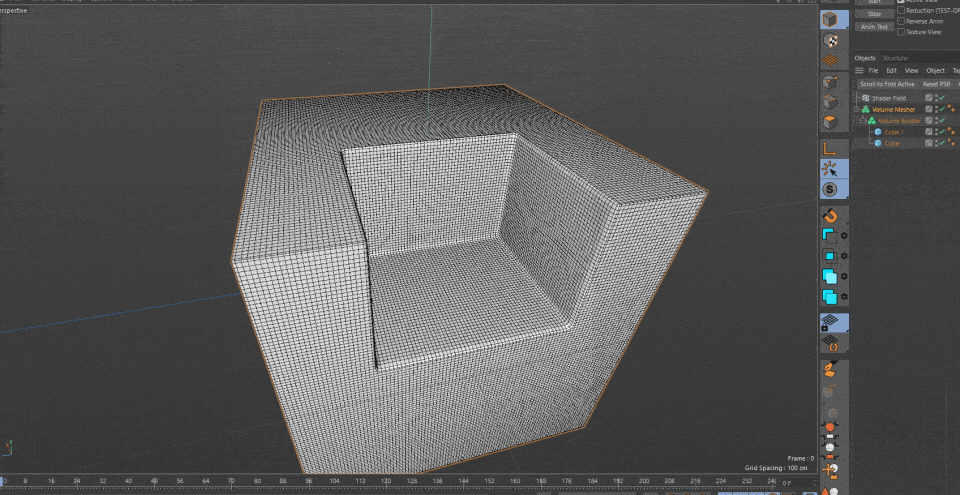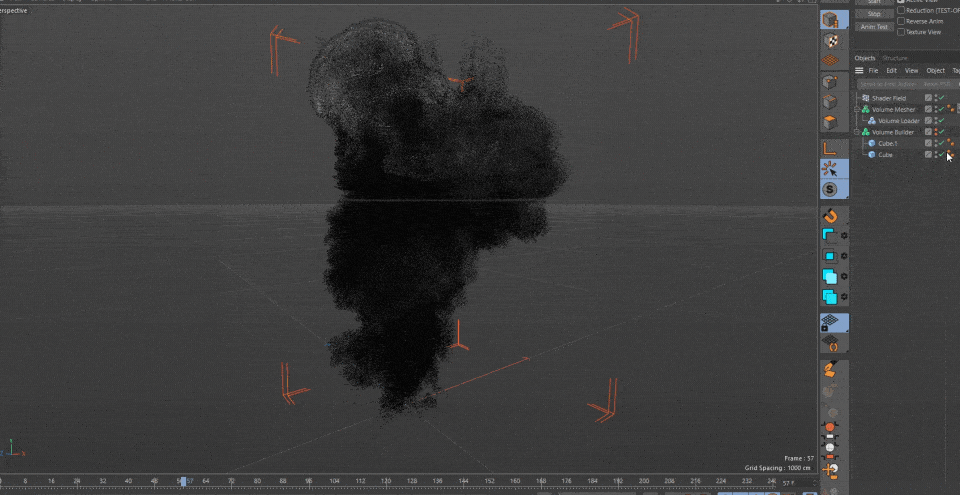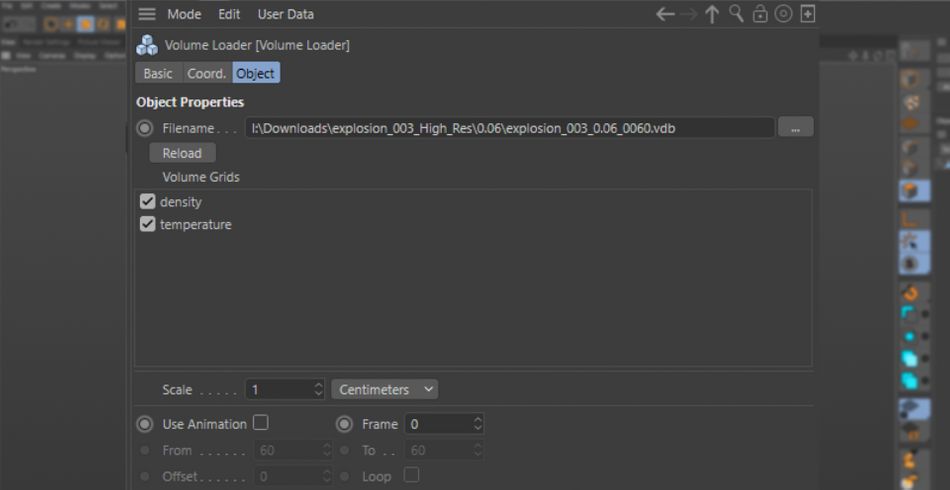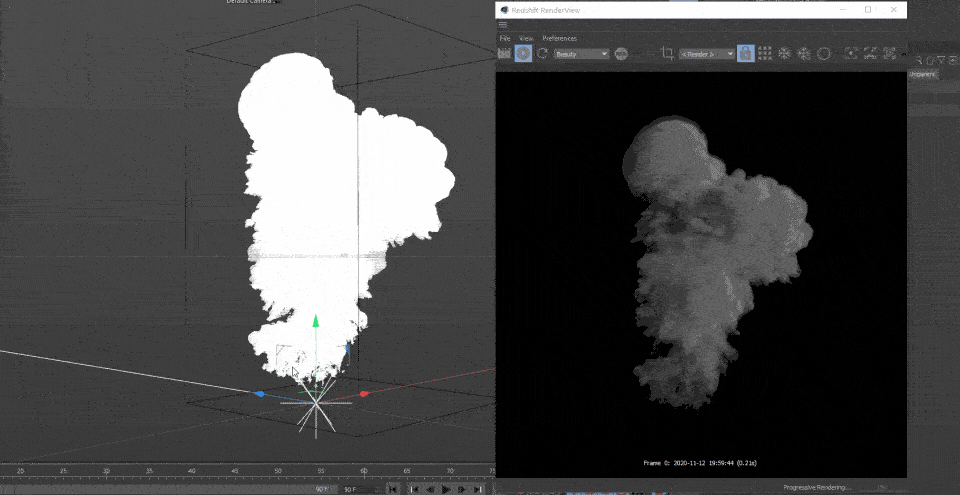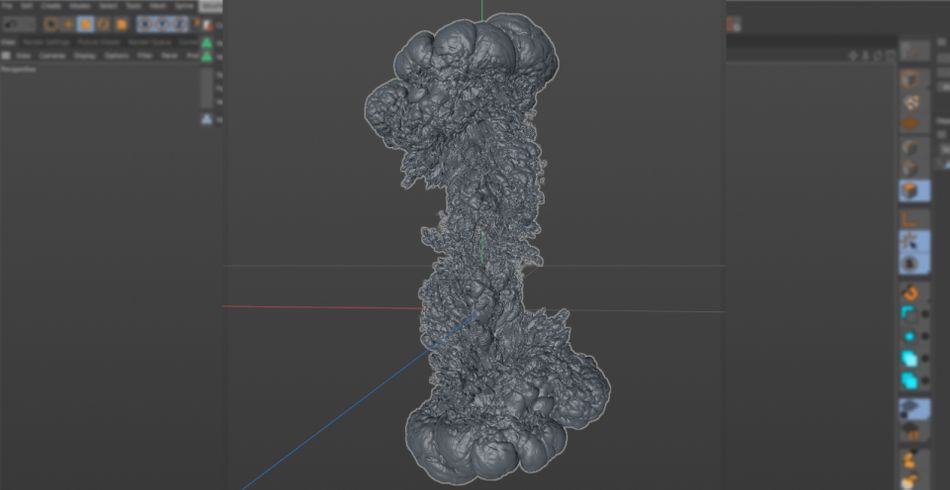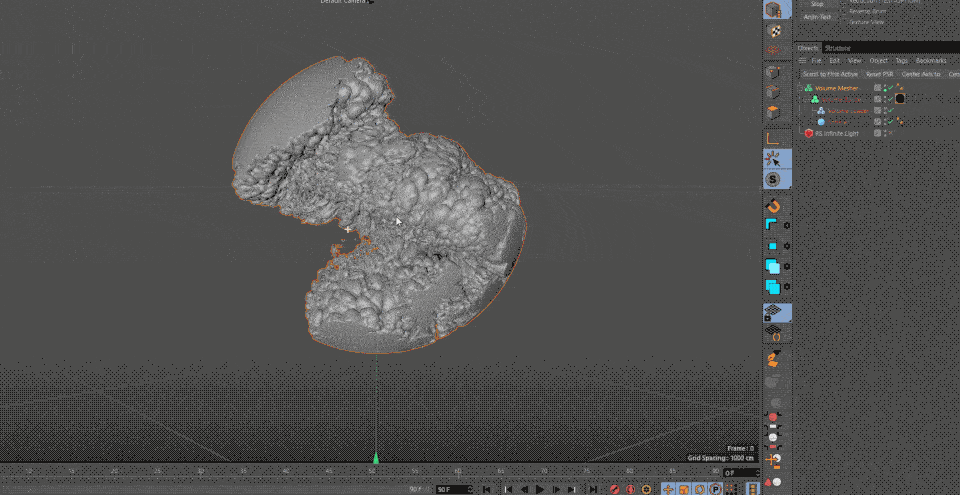Hướng dẫn về tab Menu trong Cinema 4D – Volume
Cinema4D là một công cụ cần thiết cho bất kỳ Motion Designer nào, nhưng bạn thực sự hiểu nó đến mức nào?
Bạn có thường xuyên sử dụng các tab menu trên cùng trong Cinema4D không? Rất có thể bạn sử dụng một số công cụ, nhưng còn những tính năng ngẫu nhiên mà bạn chưa thử thì sao? Chúng tôi đang xem xét các viên ngọc ẩn trong thanh menu trên cùng và chúng tôi chỉ mới bắt đầu thôi.
Trong bài này, chúng ta sẽ đi sâu vào tab Volume. Volume là một trong những tính năng mới nhất của Cinema 4D. Chúng cho phép tạo ra các đám mây, khói và hình học trừu tượng. Chúng cũng giúp chúng ta có thể lập mô hình đối tượng mà không cần xử lý các kỹ thuật của việc lập mô hình truyền thống.
Tăng Volume
Dưới đây là 3 công cụ chính bạn nên sử dụng trong menu Volume của Cinema 4D:
-
-
-
- Volume Builder
- Volume Mesher
- Volume Loader
-
-
Cách sử dụng Volume Builder trong Cinema 4D
Công cụ này hoạt động bằng cách chuyển đổi các đối tượng polygon thành volumes.
Tuy nhiên, sức mạnh thực sự của công cụ này là khả năng thực hiện các lệnh Boolean. Đó là merge hoặc substract các đối tượng với nhau. Điều này đặc biệt hữu ích để tạo các đối tượng khoa học viễn tưởng.
Thêm một số filters để điều chỉnh hình ảnh của volume. Từ việc đơn giản như làm tròn các cạnh và trộn nhiều đối tượng để nhìn thực tế hơn một chút, đến việc phức tạp như đưa các noise patterns để tạo ra các hình dạng hữu cơ.
Giảm kích thước của voxels để tăng độ phân giải của volume. Bạn chỉ cần lưu ý không giảm quá nhiều, nếu không máy của bạn có thể gặp khó khăn khi xử lý volume.
Cách sử dụng Volume Mesher trong Cinema 4D
Công cụ Volume Builder và Volume Mesher hoạt động cùng nhau. Một công cụ thì tạo ra hình ảnh và cảm giác của volume, trong khi Mesher tạo ra các polygons. Chỉ cần thêm một vật liệu là bạn đã sẵn sàng để bắt đầu kết xuất.
Các settings trên công cụ này tương đối thưa thớt. Bạn có 2 sliders: Voxel Range Threshold và Adaptive.
VRT kiểm soát ngưỡng của volume. Bạn hãy coi nó như việc chọn độ dày của volume.
Adaptive là để kiểm soát số lượng polygons thông qua adaptive slider. Mesher tạo ra hàng tấn polygon. Sử dụng slider này sẽ làm giảm các polygons trên các vùng phẳng trong khi vẫn giữ các polygons trên các vùng được làm tròn để duy trì độ cong.
Bạn cũng có thể sử dụng mesher với Volume Loader, để bạn có thể tạo lưới cho các volumes trong phần mềm của bên thứ 3 như Houdini. Vì vậy, nếu bạn có một VDB nổ, bạn có thể mang nó vào và tạo ra một lưới từ hình dạng của vụ nổ. Bạn thậm chí có thể làm hoạt họa cho nó!
Cách sử dụng Volume Loader trong Cinema 4D
Giả sử bạn đã tải xuống gói VDB từ các trang web bán CG assets và bạn muốn đưa nó vào cảnh của mình. Đơn giản thôi. Bạn mở nó bằng công cụ Volume Loader và bạn sẽ có quyền truy cập vào các thuộc tính thông thường như Density, Temperature, Fuel, Heat, v.v.
Thật không may, bạn không thể kết xuất VDB dưới dạng khói hoặc lửa trong Standard Renderer. Bạn sẽ cần một công cụ kết xuất của bên thứ ba.
Tuy nhiên, điều đó không có nghĩa là volume loader vô dụng. Công cụ loader hoạt động nguyên bản với Volume Builder và Volume Mesher. Bạn có thể dễ dàng chuyển đổi bất kỳ VDB đã tải nào thành polygons, và với builder, bạn có thể kết hợp nhiều volumes với nhau.
Bạn cũng có thể kết hợp các đối tượng polygon với VDB để tạo ra các hiệu ứng thực sự trừu tượng.
Tổng kết
Như bạn có thể thấy, Volumes có thể dùng để tạo hiệu ứng trừu tượng và cũng giúp tạo mô hình dễ dàng hơn một chút! Khả năng của Volume là vô tận, giới hạn duy nhất là trí tưởng tượng của riêng bạn. Vì vậy, đừng kìm hãm mà hãy khám phá khả năng sáng tạo của bạn!
Hiện nay, iRender đang ngày càng hoàn thiện hệ thống Render Farm của mình để hỗ trợ người dùng Cinema 4D sử dụng dịch vụ Cloud Rendering. Với các gói server nhiều card như 6x1080Ti, 6x2080Ti, 6×3080 và 6×3090, iRender có thể giúp bạn tăng nhanh tốc độ render trên C4D gấp nhiều lần.
Đăng ký tài khoản ngay hôm nay để trải nghiệm dịch vụ của chúng tôi. Hoặc liên hệ với chúng tôi qua Zalo: 0962 868 890 để được tư vấn và hỗ trợ.
Cảm ơn bạn & Happy Rendering!
Nguồn: schoolofmotion.com